Heim >Software-Tutorial >Computer Software >So installieren Sie flash8_flash8-bezogene Installationsmethoden
So installieren Sie flash8_flash8-bezogene Installationsmethoden
- WBOYWBOYWBOYWBOYWBOYWBOYWBOYWBOYWBOYWBOYWBOYWBOYWBnach vorne
- 2024-04-10 10:16:05767Durchsuche
Der PHP-Editor Xiaoxin stellt Ihnen eine Anleitung zur Installation von Flash 8 zur Verfügung. Flash 8 ist eine leistungsstarke Multimedia-Produktionssoftware, die in den Bereichen Webdesign und Animationsproduktion weit verbreitet ist. Aufgrund der Komplexität der Software selbst kann der Installationsprozess für manche jedoch etwas knifflig sein. In diesem Artikel stellen wir Ihnen die Installationsschritte und zugehörigen Techniken von Flash 8 vor, um Ihnen die einfache Installation und Verwendung dieser hervorragenden Software zu erleichtern. Egal, ob Sie ein Neuling oder ein erfahrener Benutzer sind, dieser Artikel bietet Ihnen Hinweise und Hilfe. Beginnen wir mit der Installation von Flash 8!
1. Doppelklicken Sie nach dem Entpacken, um das Installationsprogramm auszuführen, und klicken Sie auf Weiter.
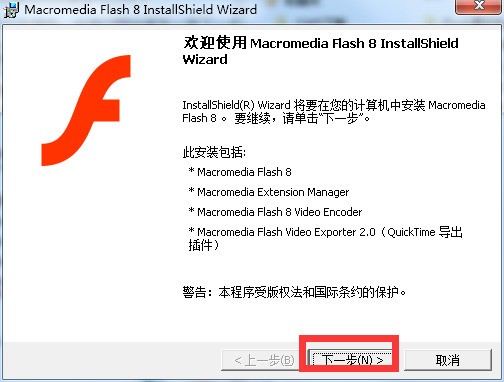
2. Rufen Sie die Benutzeroberfläche der Lizenzvereinbarung auf, wählen Sie „Ich akzeptiere die Bedingungen der Vereinbarung“, nachdem Sie sie gelesen haben, und klicken Sie dann auf „Weiter“.
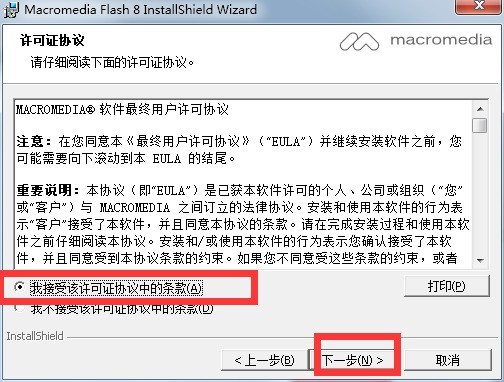
3. Wählen Sie zunächst die Installationsverzeichnisoberfläche aus oder klicken Sie auf „Ändern“, um die erstellte Verknüpfung auszuwählen Starten Sie schnell, nachdem die Auswahl abgeschlossen ist. Klicken Sie erneut auf Weiter.
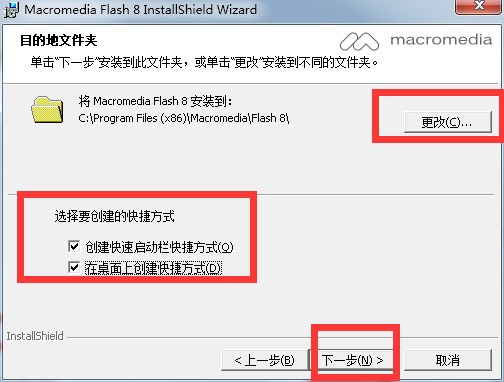
4. Rufen Sie die Benutzeroberfläche auf, um die Installation der Macromedia Flash8-Software vorzubereiten. Klicken Sie nach Auswahl der Installation auf Weiter.
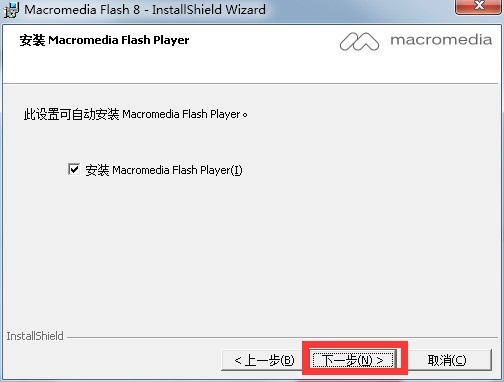
5. Nachdem Sie für das Macromedia Flash8-Installationsprogramm bereit sind, klicken Sie auf Installieren.
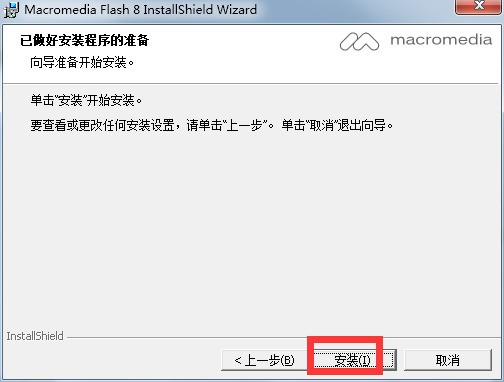
6. Die Macromedia Flash8-Software wird installiert. Bitte warten Sie geduldig, bis der Installationsfortschrittsbalken abgeschlossen ist.
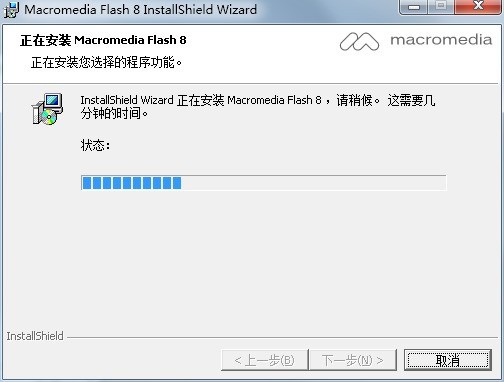
7. Die Installation ist abgeschlossen. Nach dem Schließen des Installationsassistenten kann die Macromedia Flash8-Software verwendet werden.
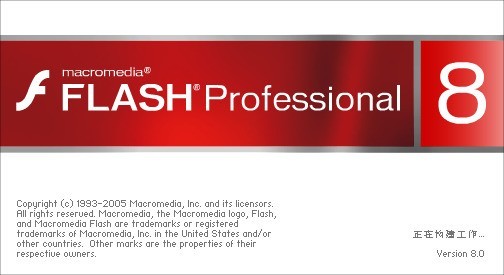
Das obige ist der detaillierte Inhalt vonSo installieren Sie flash8_flash8-bezogene Installationsmethoden. Für weitere Informationen folgen Sie bitte anderen verwandten Artikeln auf der PHP chinesischen Website!
In Verbindung stehende Artikel
Mehr sehen- So zeigen Sie versteckte Spiele auf Steam an
- Wie verwende ich geeignete Software, um DLL-Dateien auf einem Win10-Computer zu öffnen?
- So legen Sie das gespeicherte Kontokennwort fest und zeigen das gespeicherte Benutzerkontokennwort im 360-Browser an
- So markieren Sie mit CAD alle Maße mit einem Klick
- So brechen Sie den automatischen Randsprung des IE ab

